一招教你轻松查看Windows远程连接的IP地址,告别网络困惑!
在现代社会,远程连接电脑已成为许多工作和生活中不可或缺的一部分。而要实现远程连接,了解并获取远程电脑的IP地址是第一步。本文将为您详细介绍如何在Windows系统中轻松查看远程连接的IP地址,让您告别网络困惑。
1. 使用系统设置查看IP地址
1.1 通过“网络和共享中心”查看
打开网络和共享中心:按下Win+R键打开运行对话框,输入control并按Enter键,或者在开始菜单中选择“网络和共享中心”。
查看网络连接状态:在“网络和共享中心”页面中,找到并点击当前活动的网络连接(如以太网或Wi-Fi)。
查看IP地址:在弹出的网络连接状态窗口中,点击“详细信息”。
找到IP地址:在网络连接详细信息窗口中,找到“IPv4地址”或“IPv6地址”及其对应的值,这就是您的电脑的IP地址。
1.2 通过“设置”查看
打开设置:按下Win+I键打开设置,选择“网络和互联网”。
查看IP地址:在左侧菜单中选择“状态”,然后向下滚动并点击“查看硬件和连接属性”。
找到IP地址:在新页面中,您可以看到您的IPv4和IPv6地址。
2. 使用命令提示符查看IP地址
打开命令提示符:按下Win+R键打开运行对话框,输入cmd并按Enter键,或者直接在开始菜单中搜索“cmd”并打开。
输入ipconfig命令:在命令提示符窗口中输入ipconfig命令,然后按Enter键。
查找IP地址:命令执行后,屏幕上会显示当前计算机的所有网络适配器的信息。查找您正在使用的网络连接(如以太网适配器以太网或无线局域网适配器Wi-Fi),在其下面可以找到IPv4地址,这就是您的电脑的IP地址。
3. 使用第三方工具查看IP地址
如果您需要更方便地查看IP地址,可以使用第三方工具,如“IP Address Lookup”等。这些工具通常具有友好的用户界面和更多功能,可以帮助您快速查看和管理IP地址。
总结
通过以上方法,您可以在Windows系统中轻松查看远程连接的IP地址。希望本文能帮助您解决网络困惑,让您更便捷地进行远程连接。